利用魔方网表查询的自定义呈现功能实现分组报表
1、示例表单命名为“报销报表”,表单结构如下:
“报销报表”——部门(文本),项目名称(文本),姓名(文本),金额(数字)。
同时在“报销报表”的属性编辑界面启用了“使用汇总行公式”,对金额字段进行汇总,这个不做介绍,可以参考前面的公式章节。还需要准备好明细数据,明细数据如何汇总来的这里也不做介绍了,主要介绍用查询的自定义呈现实现分组报表功能。
查询的自定义呈现支持分页功能,可以限制每页呈现的记录数。如图所示,直接设置界面最下面一行中的“每页显示个数”就可以了,记录数超过设置限度系统自动分页。注意,这里限制的记录数是表单中的存在的实际记录,小计这种通过分组得来的是不被计算在内的,如图所示,“每页显示个数”设置为10,那么这10条记录指的是红圈所圈的10条表单中的记录。


2、利用查询的自定义呈现实现分组报表的过程如下:
步骤一:编辑分组,在表单的属性编辑界面,勾选上“记录查询页显示方式”后面的“允许切换”项,然后在默认显示后面的下拉菜单中选择“自定义”,单击“模板列表”按钮进入自定义查询模板列表面板,在框内输入名称“自定义”,点击新增,新增一个模板。如图29.2.2所示。选中“自定义”模板,点击“编辑分组”,如图28.2.3.新增模板后,点击因为分组报表需要按照部门和项目名称进行分类呈现,所以在编辑模版之前要设置好分组。添加“部门”和“项目名称”分组,在“新增”按钮前的输入框中输入部门,单击“新增”按钮即可添加“部门”分组,然后用同样的发放添加“项目名称”分组。注意,“部门”分组一定要在“项目名称”分组前面,这是因为这里的分组顺序是用来确定分组报表自定义呈现中列的顺序,从上到下对应自定义呈现的顺序是从左到右,也就是从大的分组到小的分组,如果顺序一旦错乱,那么呈现出来的效果就不会是大分类到小分来了,“删除” 按钮可以删除选中的分组。
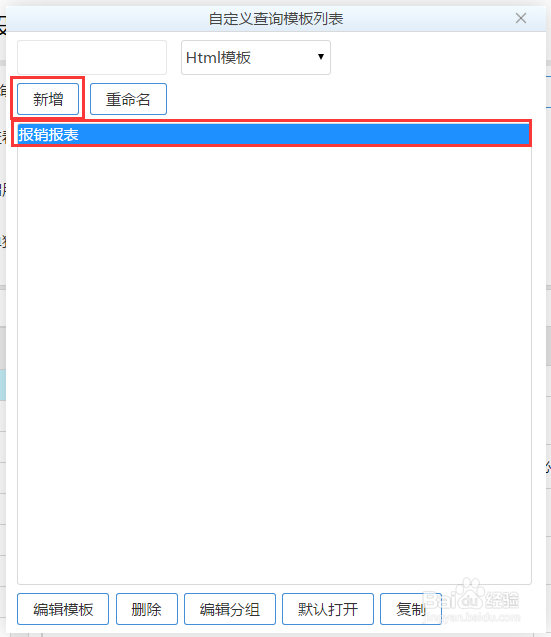


3、步骤二:设置分组的排序。分组可以设置排序:升序、降序,优先级是先按上面的分组字段排序,再按下面的分组排序,也就是自定义呈现是先按左边的大分类项进行排序,再一次类推向右排。这是查询的自定义呈现中比较好的一个功能,分组报表支持多层字段进行排序,如示例所示,先按部门升序排序,在按项目名称升序排序,最终所有记录的显示都非常直观;如果在列表呈现模式下,就只能按一个字段来排序。如图29.2.5所示,选中“部门”分组,在右侧的分组设置中,选中排序为“升序”,再选择“项目名称”分组,在右侧的分组设置中,选中排序为“升序”即可。

4、步骤三:设置“部门”分组的“小计”。小计如何呈现出来呢?直接在分组这里定义一个分组的汇总公式就行了,如图29.2.6所示,选中“部门”,在右侧的分组设置中输入公式名称,选择公式类型,编辑公式:$MF(SUM(金额))$,对金额字段进行汇总,单击“字段”按钮打开“插入字段”面板,如图29.2.7所示,选择“金额”后系统弹出选择返回类型框,如图29.2.8所示,选择SUM返回金额的汇总值即可,然后单击“添加公式”按钮,“小计”就添加成功了,自定义呈现的时候在分组报表中就会呈现出每个部门都有一个小计行,并自动计算出汇总值。设置完自定义查询分组后直接关闭该面板即可。


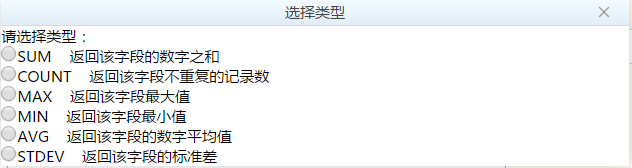
5、步骤四:在word文档中编辑“报销报表”的分组报表表格格式和并宏命令,并设置好颜色、调节好居中等等,如图29.2.9所示。颜色就是单元格的背景颜色,直接在word中设置好,复制粘贴到魔方网表的自定义模版编辑器中是起作用的,字段宏直接在“宏命令参考”中拷贝到word中,在自定义查询模版编辑器最下面单击“宏命令参考”按钮就可见“宏命令参考”面板,如图29.2.10所示,选择字段宏时需要注意,输入的是英文字段名,就选择半角模式,输入的是中文字段名,就选择全角模式。我们推荐直接在word中编辑,不推荐直接在自定义查询模版中编辑。


6、步骤五:直接在word中拷贝编辑好的表格到自定义查询模版编辑器,如图29.2.11所示。在表单的属性编辑界面,单击“记录查询页显示方式”后面的“编辑模板”按钮进入自定义查询模版编辑器面板,复制粘贴即可。

7、步骤六:插入分组的分组标记和循环标记。部门和项目在自定义呈现时需要包括多条记录,所以需要合并单元格呈现,通过设置分组标记就可以实现了;循环标记的作用是把记录按每个分组项进行分组后循环呈现。
分组标记设置:如图29.2.12所示,在部门字段宏($MF{部门}$)单元格内右击鼠标,选择分组设置->分组标记->插入部门分组合并标记即可;项目名称字段宏($MF{项目名称}$)单元格也如此设置,这个因为设置了背景颜色,所以设置成功后颜色不会被改变,如果不设置背景颜色的话,颜色是会被改变的,比如设置循环此行后会变成红色,表面设置成功。

8、循环标记设置:循环标记的设置稍微复杂一点儿,需要多次插入标记,和判断插入的位置。循环标记的设置思路是从内向外,对应表的呈现是从右到左,也就是明细数据循环方式从细到粗,这里请注意一下,它与前面的分组公式设置的顺序不要混淆了。
特别强调,循环标记设置的顺序是从内向外,对应表的呈现是从右到左,设置如图29.2.13(1-7)所示。
如图29.2.13(1),在部门字段宏($MF{部门}$)单元格内右击鼠标,选择分组设置->分组标记->插入明细循环开始标记,即可见如图29.2.13(2)中序号1所示的绿色“明细循环开始标记” 插入成功;
如图29.2.13(2),在部门字段宏($MF{部门}$)单元格内右击鼠标,选择分组设置->分组标记->插入明细循环结束标记,即可见如图29.2.13(3)中序号2所示的绿色“明细循环结束标记” 插入成功;
如图29.2.13(3),在绿色“明细循环开始标记”处右击鼠标,选择分组设置->分组标记->插入项目名称循环开始标记,即可见如图29.2.13(4)中序号3所示的绿色“项目名称循环开始标记” 插入成功;
如图29.2.13(4),在绿色“明细循环结束标记”处右击鼠标,选择分组设置->分组标记->插入项目名称循环结束标记,即可见如图29.2.13(5)中序号4所示的绿色“项目名称循环结束标记” 插入成功;
如图29.2.13(5),在绿色“项目名称循环开始标记”处右击鼠标,选择分组设置->分组标记->插入部门循环开始标记,即可见如图29.2.13(6)中序号5所示的绿色“部门循环开始标记”插入成功;
如图29.2.13(6),在小计单元格所在行的任意一处右击鼠标,选择分组设置->分组标记->插入部门循环结束标记,即可见如图29.2.13(7)中序号6所示的绿色“部门循环结束标记” 插入成功;
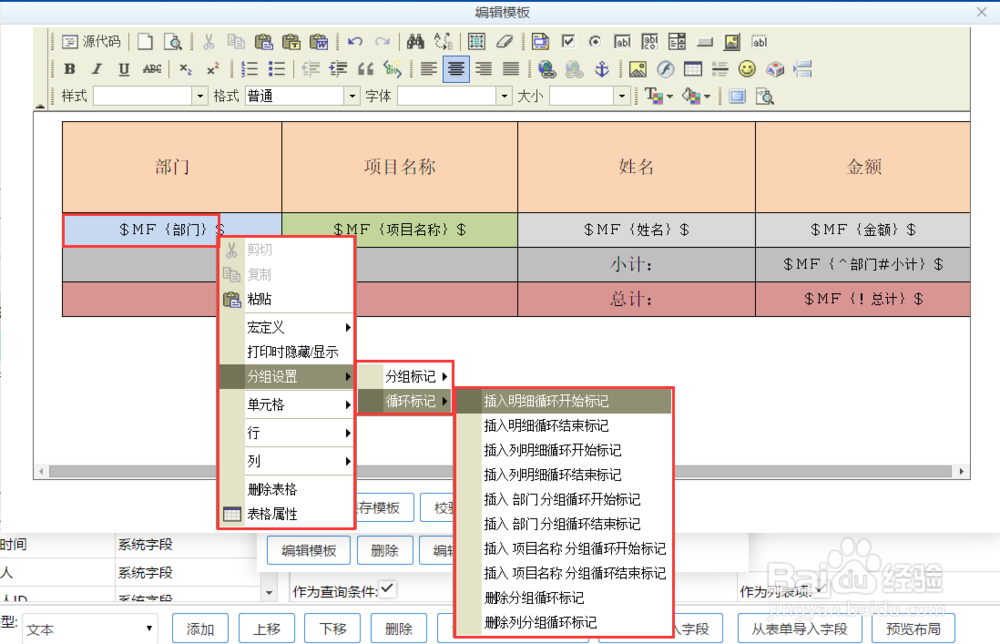






9、步骤七:设置好后以上操作后,直接校验模版,保存模版,再保存表单即可。带有颜色的分组报表呈现出来还是很漂亮的,并且浏览起来更直观,可以直接打印。